Možete li poništiti slanje ili izbrisati snimke na Snapchatu
Miscelanea / / June 21, 2023
Snapchatanje o vašem svakodnevnom životu može dati do znanja vašim prijateljima što ste namjeravali. Ili, ako niste redoviti posjetitelj, može poslužiti i povremeni 'Vacay Mode Snap'. No, što ako ste bili u toku i slučajno poslali pogrešan Snap? Ako vam se to dogodilo i pitate se možete li poništiti slanje ili izbrisati Snapove na Snapchatu, nastavite čitati.

Kao prvo, ne možete poništiti slanje snimaka na Snapchatu. Ali možete izbrisati snimke na Snapchatu, što je slično značajci poništavanja slanja i sprječava primatelja da mu pristupi. Međutim, neka se ograničenja primjenjuju na brisanje Snapchat snimaka. Istražimo više o tome u sljedećem odjeljku.
Bilješka: Izbrisana slika ne utječe na rezultat niza. Ali morat ćete poslati još jedan snimak kako biste zadržali niz snimaka.
Stvari koje treba znati prije brisanja snimaka
Kao što je gore spomenuto, postoji nekoliko stvari koje treba razmotriti prije brisanja snimaka na Snapchatu. Evo što trebate znati:
- Ako drugi korisnik koristi staru verziju Snapchata, postoji mogućnost da se Snap ne izbriše s njegove strane.
- Brisanje određenih Snapova pokrenut će obavijesti, čime će drugi korisnik znati da je Snap izbrisan.
- Snapchat automatski briše snimke nakon što isteknu ili se pregledaju.
- Snapchat briše neotvorene snimke nakon 7 dana u grupnim razgovorima i nakon 31 dana u osobnim (jedan na jedan) chatovima.
Kako izbrisati snimak sa Snapchata
Kad smo to uklonili, evo raznih metoda za brisanje Snapchat snimaka. Osim toga, koraci su isti za iOS i Android uređaje. Započnimo.
1. Izbrišite sliku iz razgovora na Snapchatu
Snapchat vam omogućuje pojedinačno brisanje slika i priča koje šaljete svojim prijateljima. To znači da ako ste svom prijatelju putem osobnog chata poslali krivi snimak, morat ćete ga izbrisati iz Snapchat poruke. Slijedite korake u nastavku na Androidu ili iPhoneu.
Korak 1: Otvorite mobilnu aplikaciju Snapchat.
Korak 2: Ovdje dodirnite ikonu Chat.
Korak 3: Zatim dodirnite relevantnog korisnika da biste otvorili njegov prozor za razgovor.
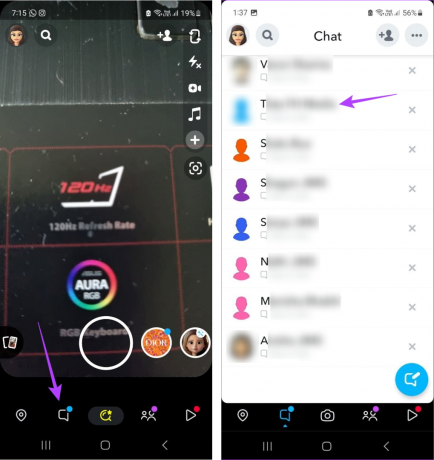
Korak 4: Dugo pritisnite snimak koji želite izbrisati.
Korak 5: Među opcijama dodirnite Izbriši.
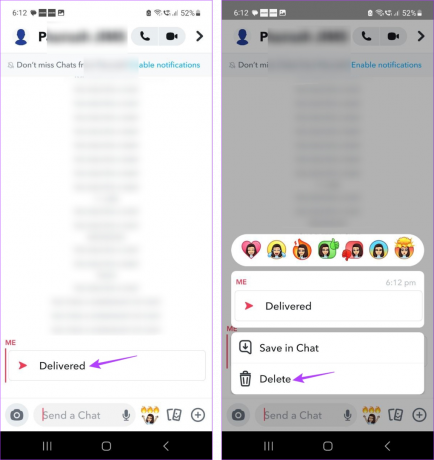
Korak 6: Opet dodirnite Izbriši.
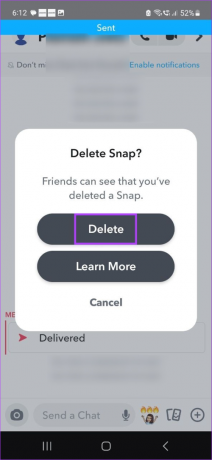
Ovo će odmah izbrisati poslane snimke sa Snapchata. Dok obrisani snimak više neće biti dostupan, poruka koja kaže da ste izbrisali snimak bit će vidljiva u prozoru za razgovor, obavještavajući korisnika da je snimak izbrisan.
Savjet: Također možete promijeniti postavke chata za automatsko brisanje snimke nakon što je primatelj pogleda. Dugo pritisnite ime ili grupu prijatelja > odaberite Postavke razgovora > Izbriši razgovore > odaberite Nakon gledanja.
2. Uklonite sliku iz Snapchat priče
Osim učitavanja Snapova uživo, Snapchat svojim korisnicima također omogućuje dodati fotografije snimljene fotoaparatom u svoje Snapchat priče. To također znači da će, ako je odabrana pogrešna slika, ona na kraju biti prenesena u vašu Snapchat priču. U tom slučaju možete otići u odjeljak Moja priča i pojedinačno izbrisati snimke iz svoje Snapchat priče. Evo kako to učiniti na iOS i Android uređajima.
Korak 1: Otvorite aplikaciju Snapchat i dodirnite ikonu svog profila.
Korak 2: Pomaknite se prema dolje do odjeljka Moja priča i dodirnite svoju priču.

Korak 3: Otvorite Snap koji želite izbrisati i dodirnite ikonu s tri točke.
Korak 4: Ovdje dodirnite Izbriši.
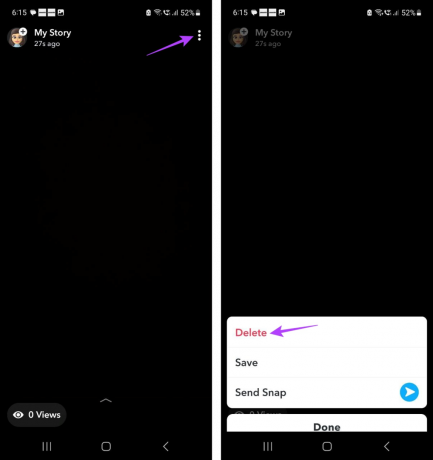
Korak 5: Ponovno dodirnite Izbriši u skočnom prozoru za potvrdu.
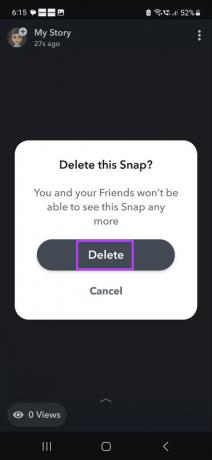
Ovo će ukloniti sliku iz vaše Snapchat priče. Također možete ponoviti ove korake ako želite izbrisati bilo koju drugu sliku iz svoje Snapchat priče.
3. Uklonite snimke iz sjećanja
Obično se Snapchat priče i snimke automatski brišu 24 sata nakon što su učitane. Međutim, možete spremiti određene snimke u svoje Snapchat uspomene. No, s druge strane, mogli biste na kraju svjesno spremiti tone Snapova koji vam više ne trebaju. U tom slučaju otvorite svoje Snapchat Memories i izbrišite sve dodatne snimke. Evo kako to učiniti.
Savjet: Provjerite naš drugi članak ako ga imate problem s učitavanjem Snapchat uspomena.
Korak 1: Otvorite mobilnu aplikaciju Snapchat.
Korak 2: Sada prijeđite prstom od dna zaslona prema gore.
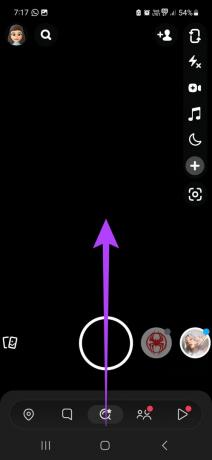
Korak 3: Nakon što se Snapchat Memories otvori, pomaknite se do odgovarajućeg Snapa i dodirnite ga.
Korak 4: Ovdje dodirnite ikonu s tri točke.
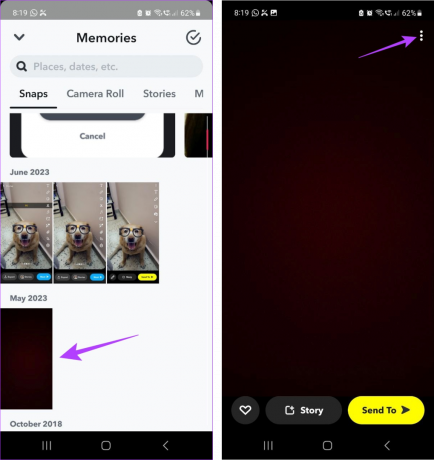
Korak 5: Zatim dodirnite Izbriši snimak.
Korak 6: Sada ponovno dodirnite Izbriši za potvrdu.
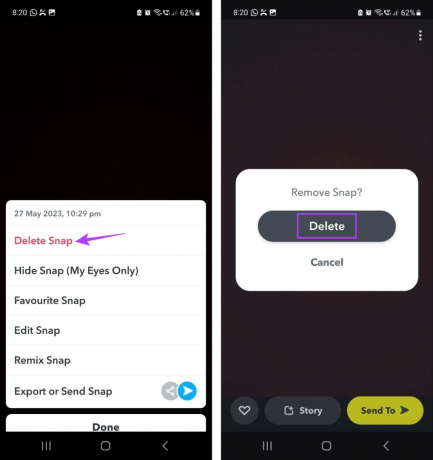
Ovo će izbrisati spremljene slike iz Uspomena na Snapchatu.
4. Brisanje slike iz Snap karte
Ako ste posjetili mjesto i želite ga dokumentirati, možete ga također dodati na svoju Snap Map. Ovaj će Snap biti vidljiv drugim ljudima koji provjeravaju tu određenu lokaciju. Međutim, ako ne želite da drugi znaju gdje ste bili, osim što možete uključiti Ghost Mode, također možete izbrisati taj Snap sa svoje Snap karte. Evo kako.
Korak 1: Otvorite Snapchat.
Korak 2: U gornjem lijevom kutu dodirnite ikonu svog profila.
Korak 3: Na ovoj stranici pomaknite se prema dolje do odjeljka "Spotlight & Snap Map".
Korak 4: Dodirnite Snap.

Korak 5: Nakon što otvorite odgovarajući Snap, dodirnite ikonu s tri točke.
Korak 6: Ovdje dodirnite Delete Snap.

Korak 7: Dodirnite Izbriši za potvrdu.

Ovo će izbrisati sliku s vaše Snap karte. Također možete ponoviti ove korake za brisanje drugih Snapchat fotografija sa Snap karte.
5. Izbrišite svoj Snapchat račun
Jedan od najsigurnijih načina brisanja Snapsova na Snapchatu je brisanje vašeg Snapchat računa. Ovo će izbrisati svaki Snap koji ste poslali. Osim toga, ako izbrišete svoj Snapchat račun, drugi korisnik također neće biti obaviješten da je Snap izbrisan iz prozora za razgovor. Za više informacija provjerite naš objašnjavač na kako izbrisati svoj Snapchat račun.
Često postavljana pitanja za brisanje snimaka na Snapchatu
Iako ćete možda morati ukloniti većinu Snapova jedan po jedan, možete ukloniti više slika iz Snapchat Memoriesa. Jednostavno odaberite sve slike i skupno ih izbrišite pomoću opcija izbornika.
Izbriši te snimke
Ako ste greškom poslali pogrešan Snap pogrešnoj osobi, nadamo se da vam je naš članak mogao pomoći da izbrišete te Snapove na Snapchatu. Osim toga, ako želite ići anonimno na Snapchat, razmislite mijenjanje vašeg trenutnog Snapchat korisničkog imena ili imena za prikaz.
Zadnji put ažurirano 20. lipnja 2023
Gornji članak može sadržavati pridružene veze koje pomažu u podršci Guiding Tech. Međutim, to ne utječe na naš urednički integritet. Sadržaj ostaje nepristran i autentičan.

Napisao
Pisac u srcu, Ankita voli pisati o Android i Windows ekosustavima na Guiding Tech. U slobodno vrijeme može je pronaći kako istražuje blogove i videozapise vezane uz tehnologiju. Inače je možete uhvatiti prikovanu za prijenosno računalo kako poštuje rokove, piše scenarije i općenito gleda emisije (na bilo kojem jeziku!).



